Alors ouvrez un nouveau document de la taille voulu(moi 400x200)
Prenez l'outils Aérographe

et réglez comme ceci:
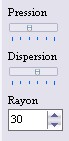
Prenez plusieurs couleur et éparpillez les comme ceci:
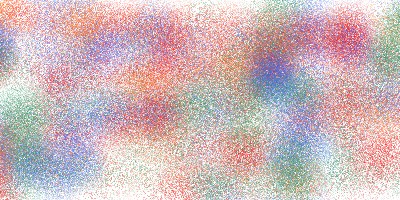
Une fois fais dubliquez 3 fois le document(
Ctrl+U)Sur un doc faites
Filtre>Deformation>Trapèze/PerspectiveReglez comme ceci:

Faites OK et laissez enfoncer
Ctrl+K jusqu'à ce que les lignes ne bougent plus!!!
J'obtient ceci:
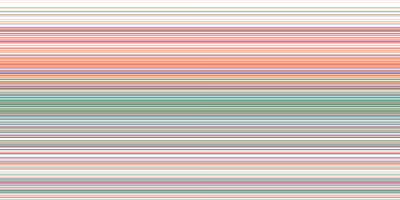
Sur une autre image Faites
Filtre>Artistique>FusainJ'obtien ceci:
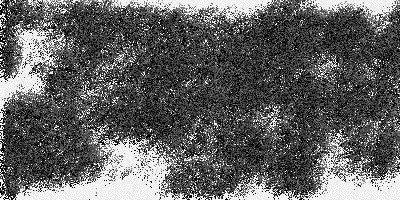
Sur une autre images faites:
Filtre>Artistique>Pastels>Papier à grainEt sur le même doc faites
Filtre>Effets d'obtique>brume>brumes noireJ'obtient ceci:

Et sur la dernière images faites ceci:
Filtre>Esthétique>MosaiqueRéglez ceci:
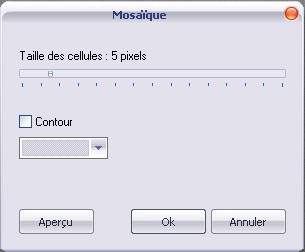
J'obtient ceci:
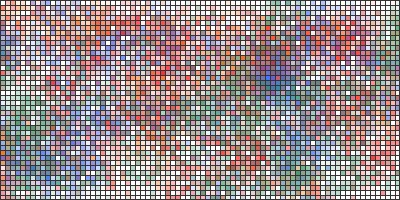
Alors après copiez le document avec le fusain et collez sur celui avec le papier à grain, une fois collez ne le validez pas mais double cliquez dessus et ceci va apparaitre:
Réglez comme moi
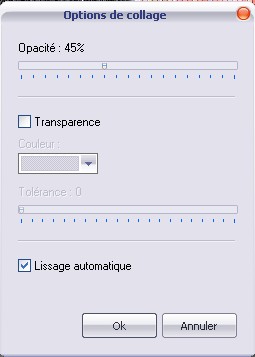
Faites OK,
Copiez le Pixel strech (Trapèze/Perspective) sur le collage d'avant et double cliquez dessus et mettez ceci:
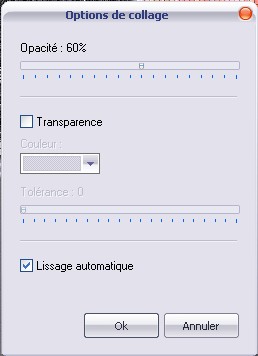
Faites OK
Copiez la Mosaïque et collez la sur le résultat précédent
Double Cliquez dessus et mettez à 50 Puis faites OK
Après télécharger ce Grunge:
https://i.servimg.com/u/f34/11/06/51/62/sansti10.jpgUne fois télécharger ouvrez le et faites
Image>Taille de l'imageRéglez comme votre image avec le pixel strech(moi 400x200)
Copiez le Grunge et collez sur le résultat précédent et réglez L'opacité à 40
Puis faite une photomanip(
Tutorial de Steevou pour Photomanip)
Et collez votre Render!!!

Cordialement,
Safwane





